操作步骤如下:
机器进入OOBE页面后,按照系统提示到达OOBE 联网页面后,同时按下“Shift+F10”或“FN+Shift+F10”启动CMD窗口,之后,鼠标左键双击“CMD”窗口,输入“oobe\\BypassNRO”,完成后,按下回车键;
按下回车键后,系统会重新启动;
系统重启后,会重新回到 OOBE 首页,此时依旧按照系统提示再次来到 OOBE 联网页面,点击页面右下角的“我没有Intelnet连接”;
在新的 OOBE页面中,点击页面右下角的“继续执行受限设置”;
在OOBE 许可协议页面,点击“接受”:
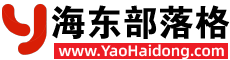



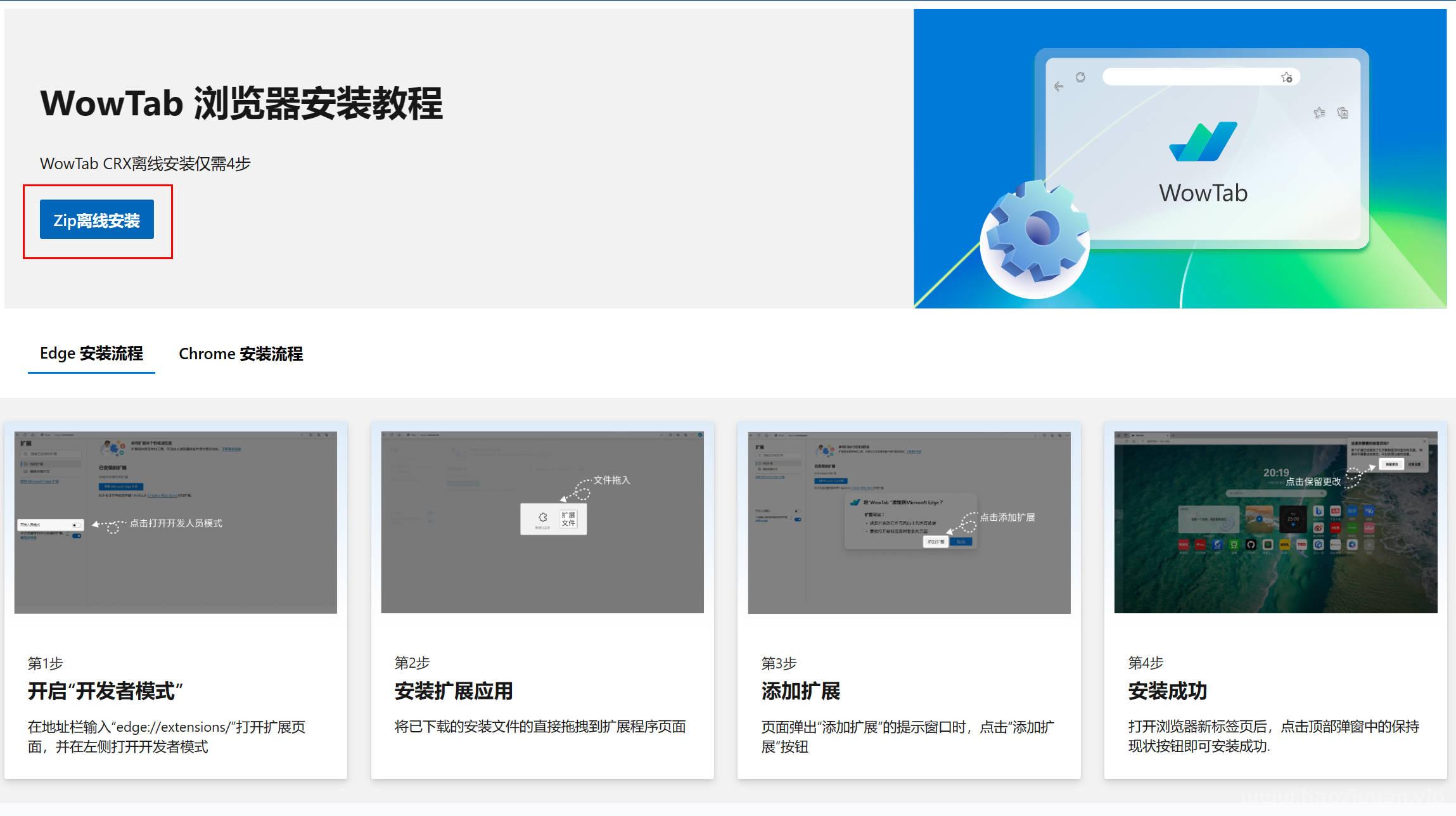
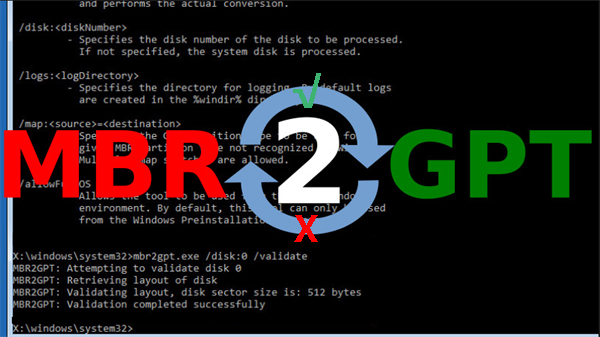

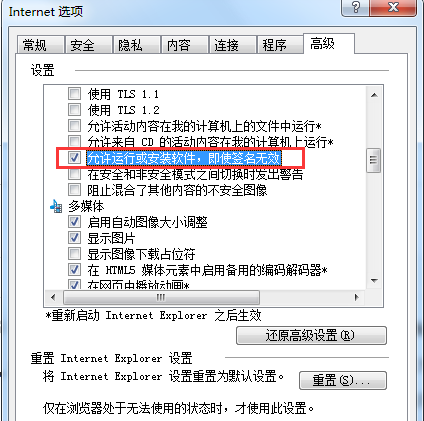
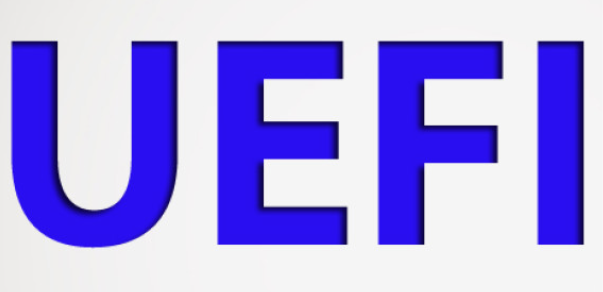


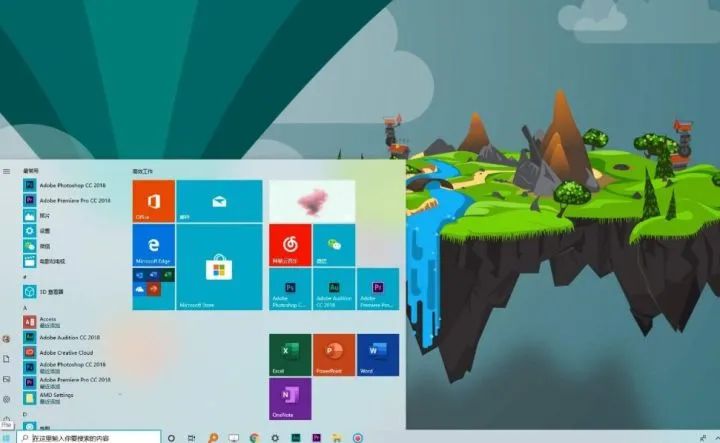


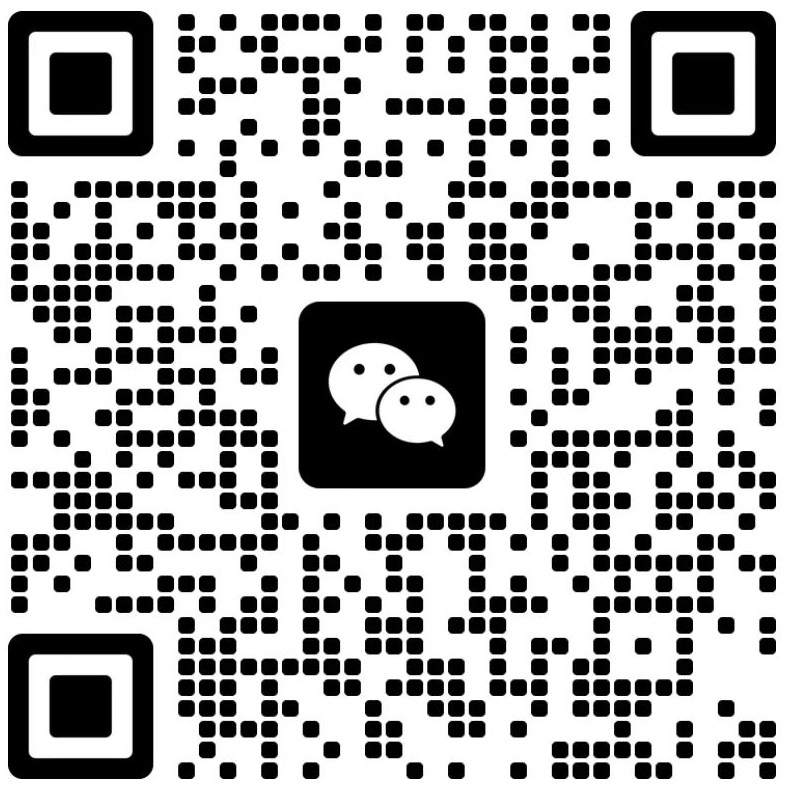
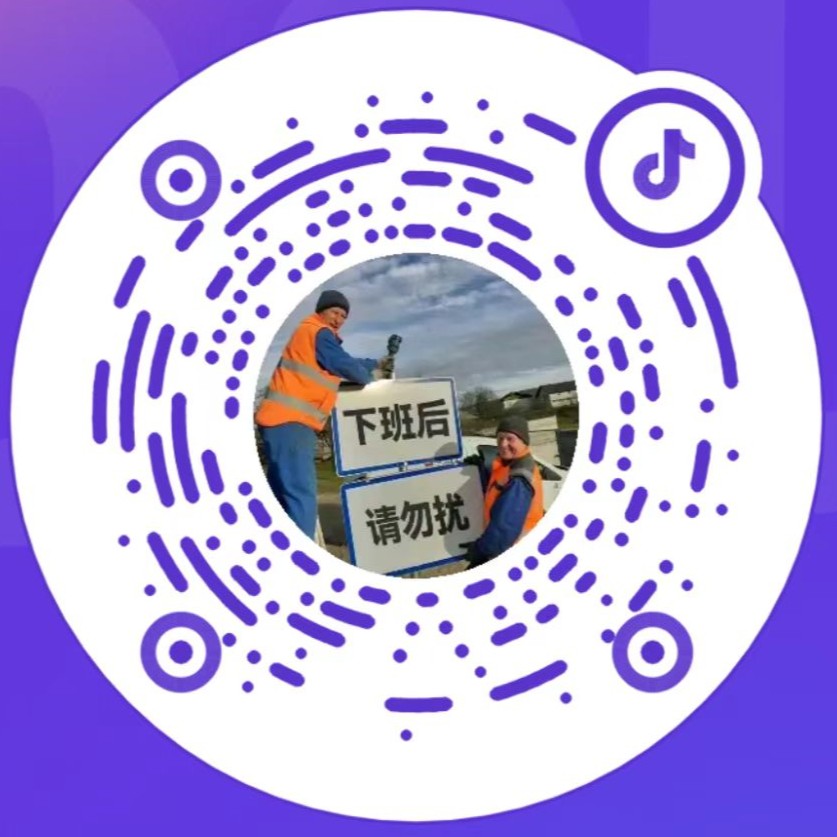



 东ICP备202503019999号
东ICP备202503019999号 本站已通过精品网站认证!
本站已通过精品网站认证!

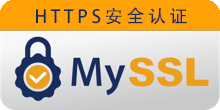


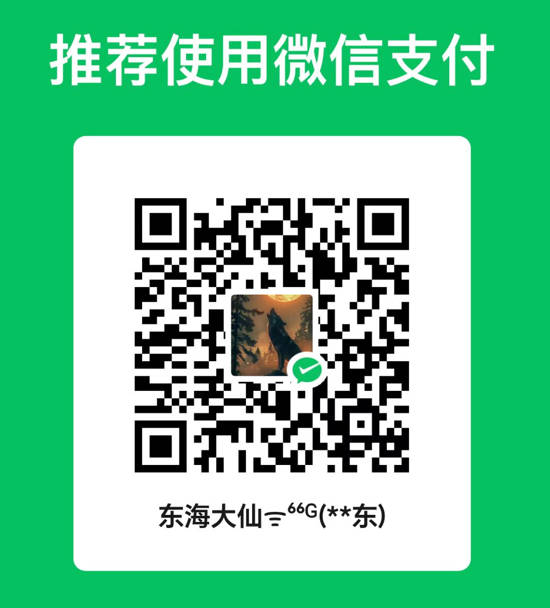
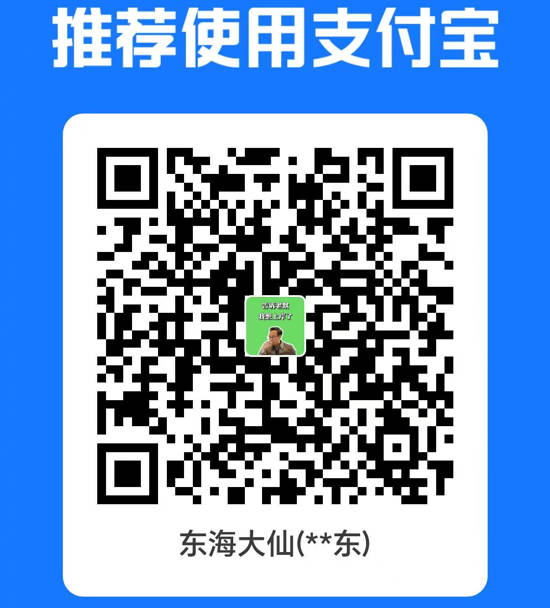

发表评论
共有[ 0 ]人发表了评论